

Les fonds d'ÃĐcran sont de tailles diffÃĐrentes. Si vous aimez une image et que c'est une bonne image HD, vous pouvez l'utiliser sur un grand ÃĐcran mÊme si ce n'est pas la bonne taille. Windows peut ÃĐtirer une image pour qu'elle remplisse l'ÃĐcran et normalement, elle fait du bon travail. Parfois, cependant, cela ne fonctionne pas et l'image est coupÃĐe du mauvais cÃītÃĐ. Le meilleur plan d'action consiste à redimensionner une image pour l'adapter à votre bureau. Voici le meilleur moyen de redimensionner une image sur un fond d'ÃĐcran
Avant de redimensionner une image sur un fond d'ÃĐcran, vous devez savoir quelle taille elle devrait l'Être. Ce n'est pas une solution universelle. Vous recadrez et redimensionnez une image pour votre ÃĐcran. Il s'agit d'un travail personnalisÃĐ, utilisez la rÃĐsolution de votre ÃĐcran.
Ouvrez l'application ParamÃĻtres et accÃĐdez au groupe de paramÃĻtres SystÃĻme. SÃĐlectionnez l'onglet Affichage et examinez la valeur dÃĐfinie dans la liste dÃĐroulante RÃĐsolution. C'est la taille qu'une image doit correspondre parfaitement à votre ÃĐcran.
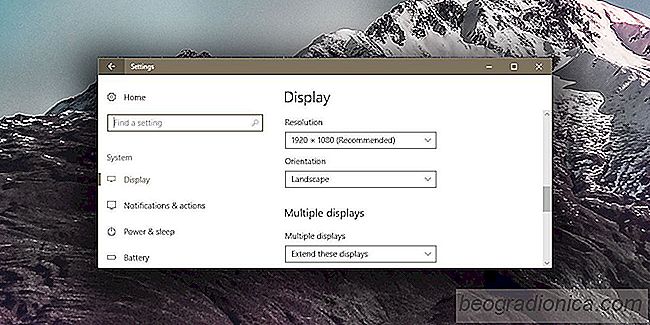
Pour cela, nous allons utiliser une image de l'utilisateur Unsplash John Fowler @wildhoney. Cette image est 4288x4800px. La largeur est infÃĐrieure à la hauteur, c'est donc un mauvais ajustement pour le moniteur moyen qui est gÃĐnÃĐralement orientÃĐ paysage. Il y a deux façons de traiter une image comme celle-ci; redimensionner, ou recadrer, ou les deux.
Vous pouvez redimensionner l'image et changer sa largeur à 1920px. La hauteur va changer proportionnellement et ce ne sera pas 1080px. Lorsque vous le dÃĐfinissez comme fond d'ÃĐcran, certains d'entre eux seront toujours rognÃĐs. Si cela est acceptable, utilisez IrfanView pour redimensionner l'image et la dÃĐfinir comme fond d'ÃĐcran.

Les images Windows Spotlight sur votre serrure l'ÃĐcran est plutÃīt gÃĐnial. Ils changent tous les jours, mais il n'y a aucun moyen de dicter à quelle frÃĐquence Windows 10 obtiendra une nouvelle image Windows Spotlight pour votre ÃĐcran de verrouillage. Vous risquez d'Être coincÃĐ avec la mÊme image pendant des jours si Windows 10 n'actualise pas l'image.

Comment dÃĐplacer une fenÊtre hors ÃĐcran vers votre affichage principal
Microsoft a travaillÃĐ Ã l'amÃĐlioration de la prise en charge de plusieurs moniteurs sous Windows. Windows 10 est marginalement meilleur que Windows 7 à cet ÃĐgard. Microsoft prend des mesures pour amÃĐliorer progressivement la prise en charge de plusieurs moniteurs sur sa plate-forme de bureau. Il y a encore quelques bogues à ÃĐliminer, et certains d'entre eux sont assez vieux.